- Windows 11 ofrece múltiples métodos para minimizar todas las ventanas o solo algunas
- Existen atajos de teclado rápidos como Windows + M y Windows + D, así como funciones avanzadas como Aero Shake
- La configuración de multitarea y la personalización permiten adaptar el comportamiento de las ventanas a cada usuario

Gestionar diversas ventanas abiertas es algo habitual para cualquier usuario de Windows 11. A menudo, nuestra pantalla se llena de aplicaciones, carpetas y documentos, y llega un momento en el que necesitamos despejarla para poder centrarnos en una tarea concreta, acceder rápidamente al escritorio o simplemente ordenar el espacio de trabajo. Minimizar todas las ventanas abiertas es una acción sencilla pero esencial, y Windows 11 además introduce algunas funciones adicionales y atajos que conviene conocer para exprimir al máximo la experiencia multitarea.
En este artículo, descubrirás todas las formas posibles de reducir al mínimo las ventanas que tengas en pantalla, tanto si quieres ocultarlas todas como si necesitas dejar visible solo una. Repasaremos las herramientas tradicionales, los atajos de teclado, funciones menos conocidas y detalles que te harán la vida más fácil en tu día a día con Windows 11.
¿Por qué es útil minimizar todas las ventanas?

En muchas ocasiones nos encontramos con el escritorio repleto de programas abiertos. Esto puede dificultar encontrar un archivo, abrir una nueva aplicación o simplemente nos puede distraer de la tarea principal. Minimizar todas las ventanas ayuda a liberar espacio, reducir el desorden visual y acceder rápidamente a los elementos o accesos directos situados en el escritorio.
Además, en entornos profesionales o durante presentaciones, puede ser útil mostrar el escritorio con un solo gesto, ocultando toda la información personal o confidencial que pueda estar visible en otras ventanas.
Métodos tradicionales para minimizar todas las ventanas en Windows 11
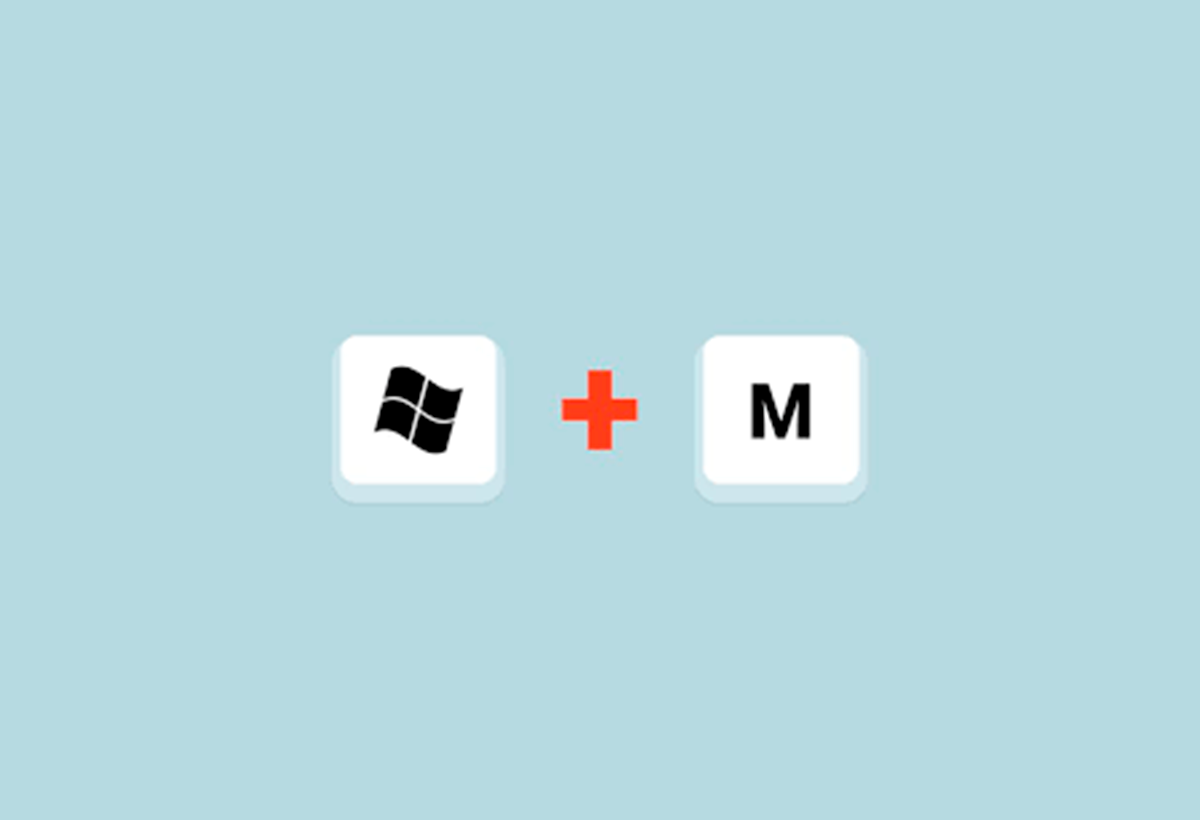
Windows ha ido mejorando sus opciones para gestionar múltiples ventanas desde hace décadas. A continuación, repasamos los métodos más conocidos que siguen vigentes en la última versión del sistema operativo de Microsoft.
El botón secreto en la barra de tareas
Uno de los métodos más rápidos y menos conocidos consiste en utilizar un pequeño rectángulo vertical localizado en el extremo derecho de la barra de tareas, justo al lado del reloj y las notificaciones. Al hacer clic sobre este botón, todas las ventanas abiertas se minimizan de inmediato, dejando el escritorio despejado.
Este botón pasa desapercibido para muchos usuarios, pero una vez te acostumbras a utilizarlo, resulta tremendamente cómodo y funcional. Al volver a pulsar el mismo rectángulo, las ventanas restauran su estado anterior.
Atajos de teclado más útiles: rapidez con una combinación de teclas
Para quienes prefieren evitar el ratón, Windows 11 mantiene una serie de atajos de teclado clásicos y algunos nuevos que te pueden sacar de más de un apuro:
- Windows + M: Minimiza todas las ventanas abiertas al instante. Es posiblemente el atajo más directo para lograr este efecto.
- Windows + D: Muestra u oculta el escritorio. Este atajo no solo minimiza todas las ventanas, sino que también las restaura si lo pulsas de nuevo. Resulta ideal para alternar rápidamente entre el escritorio y tus aplicaciones.
- Windows + Home: Minimiza todas las ventanas excepto la que tienes en primer plano. Si lo vuelves a pulsar, las ventanas se restauran.
- Windows + Flecha abajo: Minimiza la ventana activa, útil si quieres ir cerrando una a una sin reducirlas todas de golpe.
- Windows + Shift + M: Restaura todas las ventanas minimizadas si las has ocultado previamente con cualquiera de los métodos anteriores.
Dominar estos atajos permite ahorrar mucho tiempo y mejorar enormemente el flujo de trabajo, especialmente si sueles tener muchas aplicaciones abiertas a la vez.
Funciones adicionales de Windows 11 para gestionar ventanas
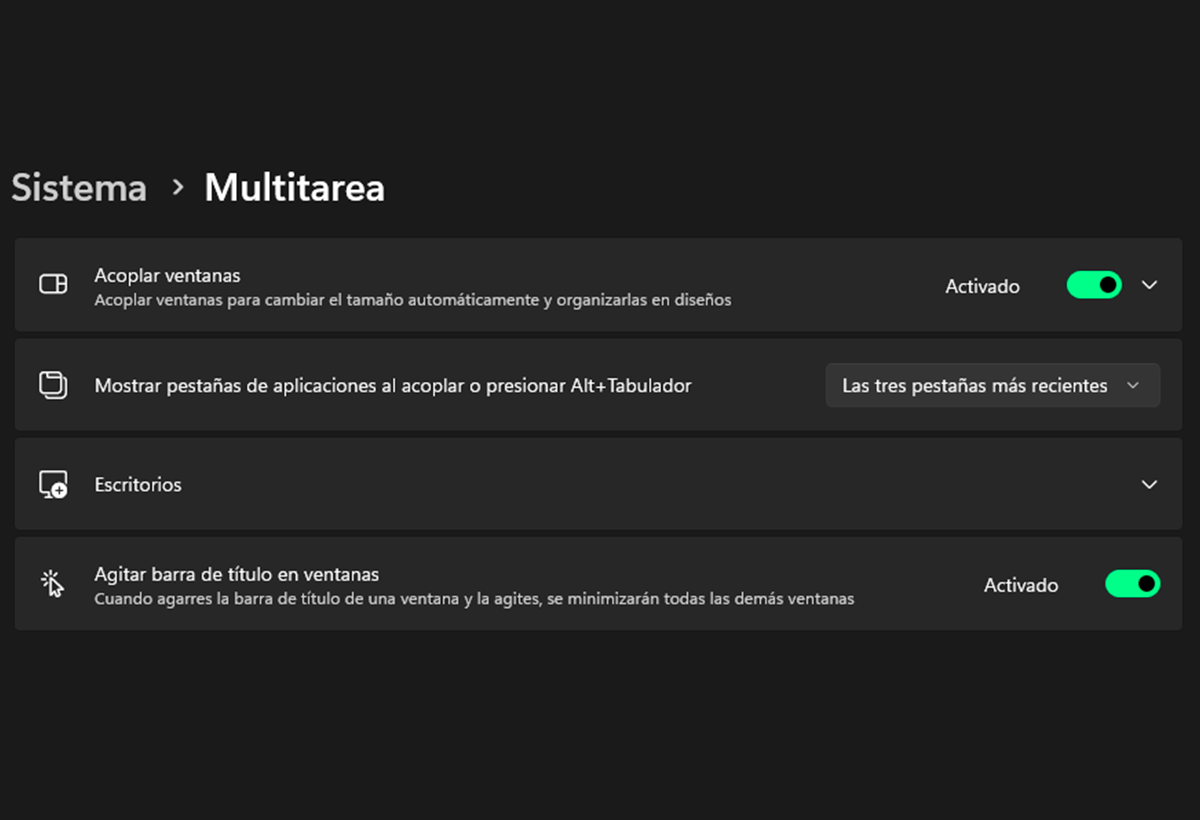
Windows 11 aporta matices a la gestión clásica de ventanas, introduciendo funciones pensadas para la productividad y la organización visual en el día a día.
Aero Shake: agita para minimizar todas menos una
Una de las funciones menos conocidas y más llamativas es Aero Shake. Esta herramienta permite minimizar todas las ventanas menos la que tienes activa simplemente agitando la barra de título de cualquier ventana. Es decir, si tienes una aplicación o documento importante en primer plano y quieres quitar todo lo demás de en medio, basta con pinchar sobre su barra superior y moverla lateralmente varias veces (hacer un pequeño ‘shake’ o sacudida).
Por defecto, en Windows 11 esta función puede venir deshabilitada. Para activarla, deberás ir a Sistema > Multitarea dentro del panel de Configuración y habilitar la opción correspondiente (suele aparecer como “Agitar barra de título en ventanas”). Una vez activa, puedes agitar cualquier ventana y verás cómo todas las demás se minimizan a la barra de tareas, dejando solo la que has movido visible.
Si repites la acción agitando de nuevo la misma ventana, las ventanas que habían sido ocultas volverán a restaurarse exactamente como estaban antes. Este gesto te permite centrarte rápidamente en una tarea concreta sin perder el contexto del resto de ventanas.
Un detalle curioso es que, en versiones anteriores como Windows 10, esta función venía habilitada por defecto, pero tras algunas quejas de usuarios que la activaban sin querer, en Windows 11 se optó por dejarla desactivada inicialmente, aunque el sistema requiere agitar la ventana durante un poco más de tiempo para evitar activaciones accidentales.
Métodos abreviados y accesos directos adicionales
Además de los atajos mencionados, Windows 11 ofrece otros métodos avanzados para organizar tus ventanas:
- Windows + Z: Abre el asistente de distribución de ventanas, facilitando la organización en mosaico o pantalla dividida. Más información en cómo organizar ventanas en Windows 11.
- Windows + Flecha derecha/izquierda: Acopla rápidamente la ventana activa a un lado de la pantalla, lo que puede combinarse con la minimización para ordenar el escritorio a tu gusto.
- Windows + , (coma): Permite echar un vistazo rápido al escritorio de forma temporal, sin minimizar realmente ninguna ventana. Muy útil para mirar algo rápido y volver a lo que estabas haciendo.
Configuración y personalización: cómo activar o desactivar funciones
Personalizar la experiencia multitarea en Windows 11 es sencillo y permite adaptarse a las preferencias de cada usuario. Si necesitas habilitar o desactivar funciones como Aero Shake, puedes hacerlo desde el panel de Configuración.
- Abre Configuración (Windows + I).
- Accede a Sistema y luego a Multitarea.
- Activa o desactiva la opción “Agitar barra de título en ventanas”, según tus preferencias.
Otros consejos para trabajar mejor con ventanas en Windows 11

Además de los atajos directos y botones ocultos, Windows 11 integra varias funciones para optimizar la gestión de ventanas y mejorar la productividad.
- Aprovecha las esquinas y los bordes para acoplar ventanas fácilmente mediante el ratón.
- Utiliza Snap Layouts (Windows + Z) para organizar ventanas en diversas configuraciones predefinidas, ideal para multitarea avanzada o monitores ultrapanorámicos.
- Si tocas accidentalmente alguna combinación de teclas, recuerda que puedes restaurar el estado anterior con Windows + Shift + M o repitiendo el atajo que utilizaste para minimizar.
- No olvides que puedes restaurar ventanas minimizadas utilizando la barra de tareas, haciendo clic sobre sus iconos.
Errores frecuentes y cómo solucionarlos
A veces, los atajos no funcionan como deberían, bien por conflictos de configuración, por programas de terceros o por haber deshabilitado alguna función sin querer. Si detectas que alguna de las combinaciones clave no responde:
- Verifica la configuración de Multitarea en Windows (como se explicó más arriba).
- Asegúrate de que el teclado funciona correctamente. Puedes probar otras combinaciones para descartar fallos en teclas concretas.
- Comprueba si hay software adicional, como aplicaciones de gestión de ventanas o personalización del escritorio, que pueda estar interfiriendo.
- En caso de duda, prueba a reiniciar el sistema, restablecer la configuración por defecto o buscar actualizaciones pendientes.
Comparativa de métodos abreviados para minimizar ventanas en Windows 11
| Método | Resultado | Restauración |
|---|---|---|
| Windows + M | Minimiza todas las ventanas | Windows + Shift + M |
| Windows + D | Oculta/Restaurar todas las ventanas (muestra escritorio) | Repetir Windows + D |
| Windows + Home | Minimiza todas menos la activa | Repetir Windows + Home |
| Aero Shake | Minimiza todas excepto la sacudida | Volver a agitar la misma ventana |
| Botón en barra de tareas | Minimiza todas | Segundo clic devuelve todas |
Preguntas frecuentes

¿Puedo desactivar el botón del extremo de la barra de tareas?
No, actualmente Windows 11 no permite ocultar el pequeño botón del extremo derecho de la barra, aunque puedes personalizar el resto de la barra bastante a tu gusto.
¿Existe una forma de minimizar solo ciertos grupos de ventanas?
No de manera nativa, aunque los layouts de Snap permiten organizar las ventanas en varios grupos, lo que facilita alternar entre ellos.
¿Qué diferencia hay entre Windows + M y Windows + D?
Windows + M minimiza únicamente las ventanas, mientras que Windows + D alterna entre mostrar el escritorio y restaurar todas las ventanas anteriores.
Inspiración en sistemas operativos alternativos
Algunas novedades de macOS, como el Organizador visual, han traído funcionalidades similares para centrarse en una sola ventana o grupo. Sin embargo, Windows lleva tiempo permitiendo estas opciones gracias a atajos directos y Aero Shake, por lo que los usuarios de Windows 11 ya disfrutan de una gestión flexible y personalizable sin necesidad de herramientas externas.
Conociendo todos estos métodos y atajos, trabajar con muchas ventanas en Windows 11 deja de ser un caos. Ya prefieras atajos de teclado, el ratón, funciones especiales como Aero Shake o la siempre útil barra de tareas, puedes adaptar tu flujo de trabajo a tus necesidades y convertir el escritorio en un lugar mucho más ordenado y productivo. Practica con estos trucos y elige los que mejor encajen en tu rutina diaria.
Soy un apasionado de la tecnología que ha convertido sus intereses «frikis» en profesión. Llevo más de 10 años de mi vida utilizando tecnología de vanguardia y trasteando todo tipo de programas por pura curiosidad. Ahora me he especializado en tecnología de ordenador y videojuegos. Esto es por que desde hace más de 5 años que trabajo redactando para varias webs en materia de tecnología y videojuegos, creando artículos que buscan darte la información que necesitas con un lenguaje entendible por todos.
Si tienes cualquier pregunta, mis conocimientos van desde todo lo relacionado con el sistema operativo Windows así como Android para móviles. Y es que mi compromiso es contigo, siempre estoy dispuesto a dedicarte unos minutos y ayudarte a resolver cualquier duda que tengas en este mundo de internet.
